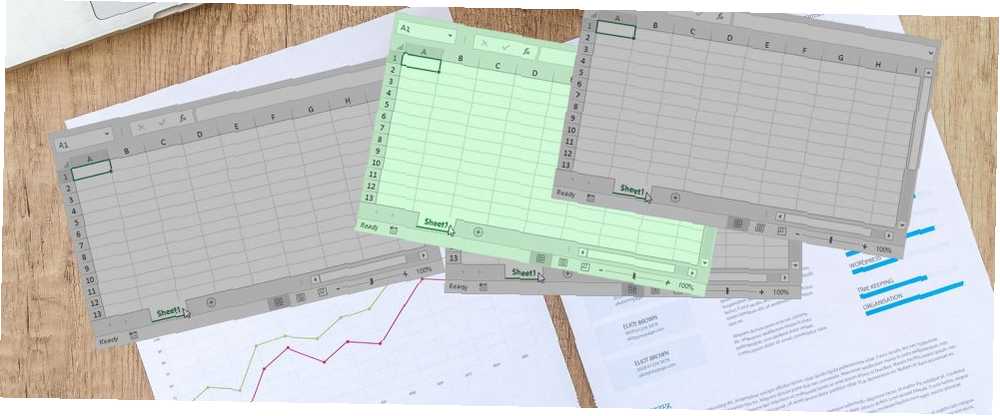
Joseph Goodman
0
4015
700
Chcesz uporządkować dokument Excela? Oto jak ukryć jeden lub więcej arkuszy.
Excel to bardzo potężne oprogramowanie, które może tworzyć arkusze kalkulacyjne zawierające wiele funkcji. 3 Porady dotyczące pulpitu Excela, które musisz wypróbować. . Dzięki zgrabnemu pulpitowi nawigacyjnemu zobaczysz najważniejsze punkty danych na pierwszy rzut oka. . Czasami jednak dokumenty te mogą być nieporęczne.
Jednym ze sposobów uczynienia ich nieco bardziej przyjaznymi dla użytkownika jest ukrycie Arkuszy, które nie są regularnie używane. Może to być wynikiem archiwizacji niektórych Arkuszy lub użycia Arkusza jako środka do konfigurowania funkcji lub formuł za kulisami.
Nie musisz usuwać treści z pliku Excel, aby uczynić go niedostępnym. Oto nasz przewodnik na temat ukrywania Arkuszy przed widokiem.
Jak ukryć arkusz roboczy w programie Excel
Ukrywanie arkusza w programie Excel jest bardzo proste. Możesz to zrobić w kilku prostych krokach:
- Kliknij arkusz, który chcesz ukryć.
- Nawigować do Strona główna> Komórki> Format.
- Pod Widoczność, Kliknij Ukryj arkusz.
- Aby odsłonić arkusz, powtórz kroki od 1 do 3, ale teraz kliknij Odkryj.
Hej presto, twój arkusz będzie ukryty, dopóki nie zmienisz tych ustawień. Chcesz ukryć wiele arkuszy jednocześnie lub wyjątkowo dobrze ukryć arkusze? Mamy dla Ciebie jeszcze kilka metod.
Ukrywanie wielu arkuszy programu Excel
Excel pozwala użytkownikom ukrywać jeden lub więcej arkuszy jednocześnie, wszystko zależy od tego, jak dokonasz wyboru. Jeśli potrzebujesz tylko ukryć pojedynczy arkusz, możesz kliknąć go normalnie. W przeciwnym razie przytrzymaj Przesunięcie aby wybrać sąsiednie arkusze, oraz Kontrola jeśli nie sąsiadują.
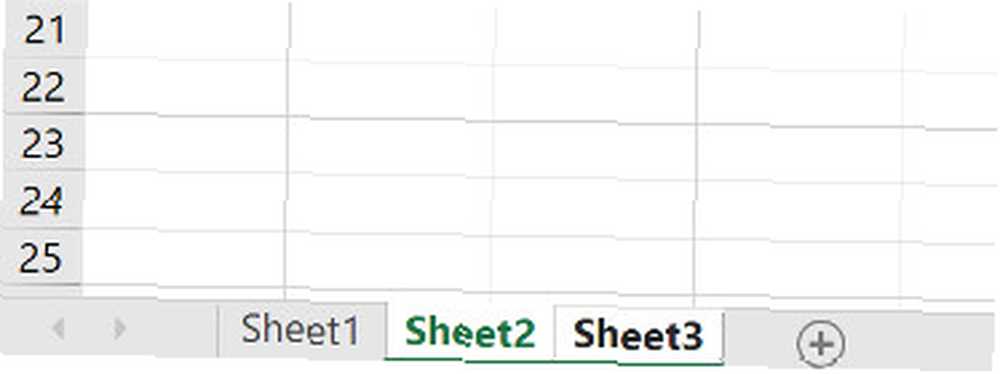
Jak widać powyżej, wybrałem Arkusz2 i Arkusz3. Po dokonaniu wyboru przejdź do Komórki sekcja Dom kartę i szuka Format.
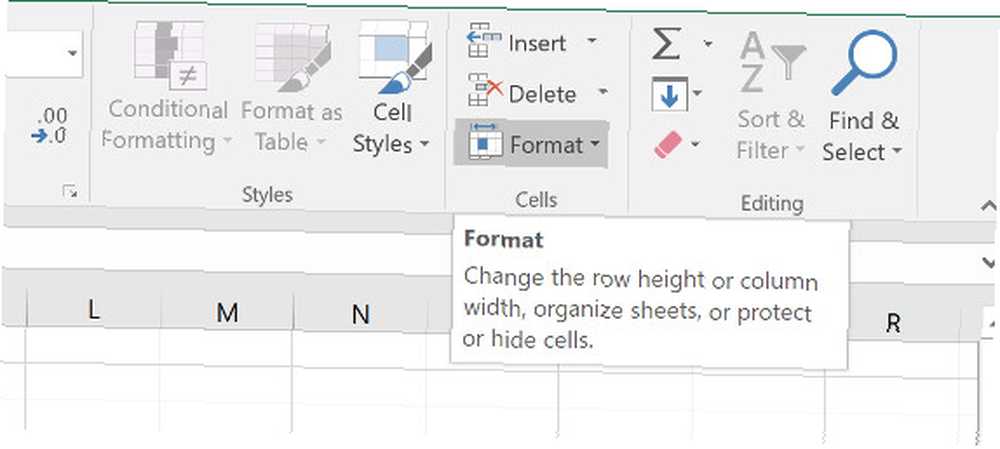
Użyj Format menu rozwijane, aby uzyskać dostęp Ukryj i odkryj a następnie wybierz Ukryj arkusz.
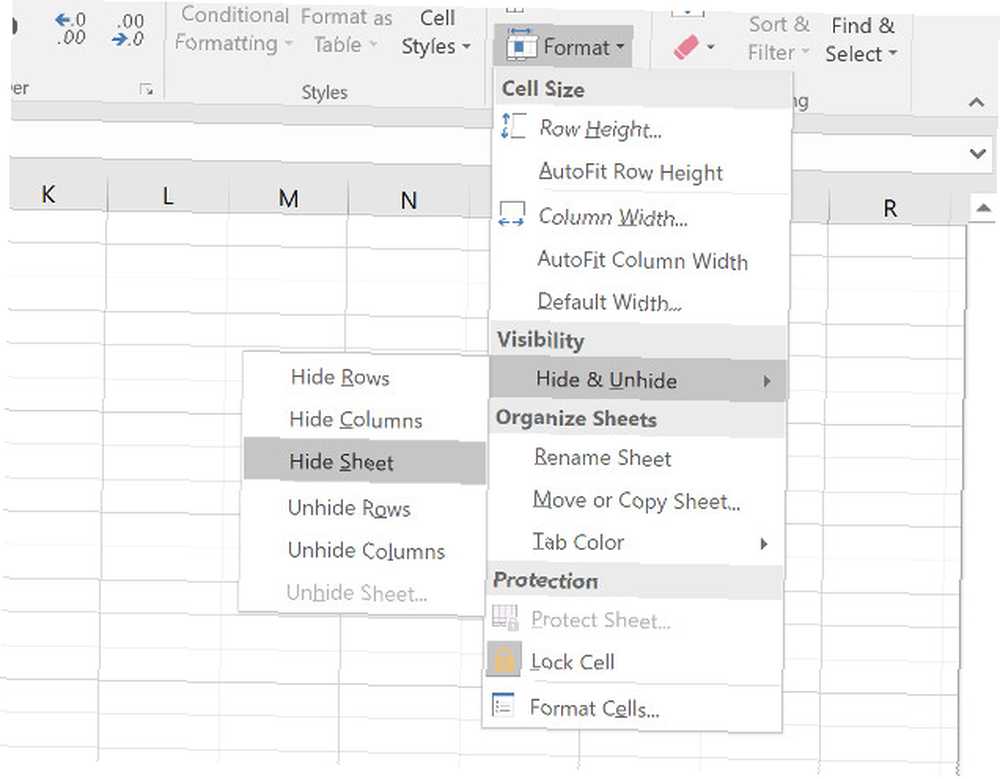
Teraz spójrz na zakładki Arkusz, a twój wybór powinien być ukryty.
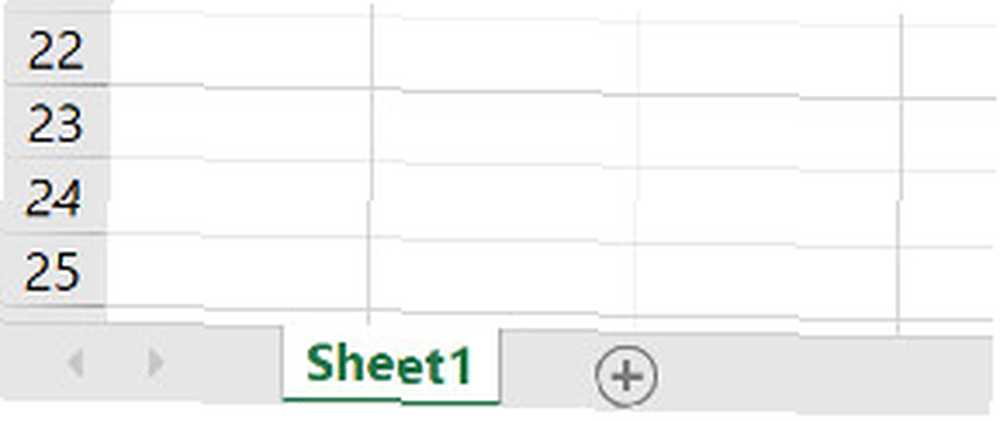
Oto przydatny skrót Te skróty programu Excel pozwolą Ci zaoszczędzić czas i wysiłek Te skróty programu Excel pozwolą zaoszczędzić czas i wysiłek, gdy nie masz nic przeciwko ukrywaniu Arkuszy: użyj Alt + O, następnie wciśnij H. dwa razy z rzędu.
Odkrywanie arkusza w programie Excel
Możesz odkryć arkusz w taki sam sposób, jak go ukryłeś, ale istnieje szybsza alternatywa. Kliknij kartę Arkusza prawym przyciskiem myszy i wybierz Odkryj.
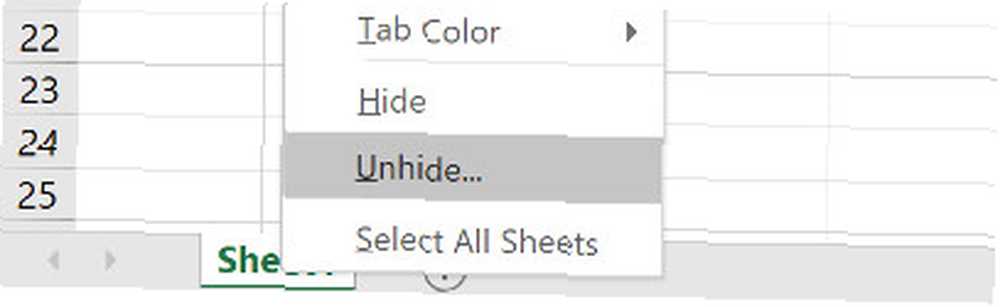
Otworzy się poniższe okno dialogowe:
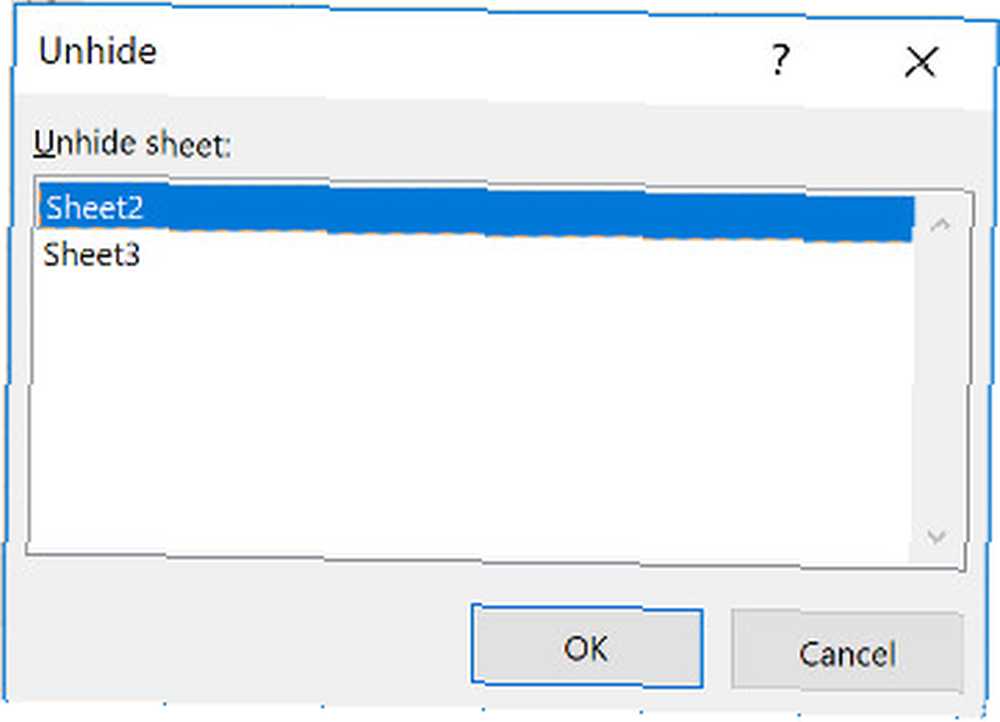
Po prostu kliknij arkusz, który chcesz ujawnić, a następnie kliknij dobrze.
Oczywiście powyższa metoda pokazuje, jak łatwo ktoś może odkryć ukryty arkusz. Jeśli naprawdę chcesz ukryć coś, musisz skorzystać z Visual Basic Jak zbudować niestandardowy pasek narzędzi Excela w makrach VBA Jak zbudować niestandardowy pasek narzędzi Excel w makrach VBA Gotowy na zwiększenie wydajności Microsoft Excel? Niestandardowy pasek narzędzi może to zrobić. Pokażemy Ci, jak umieścić wszystkie swoje makra Excela w zasięgu ręki. .
Ukrywanie arkusza programu Excel za pomocą Visual Basic
Visual Basic może być zastraszającą perspektywą, jeśli dopiero zaczynasz Samouczek programowania Excel VBA dla początkujących Samouczek programowania Excel VBA dla początkujących VBA to narzędzie Microsoft Office. Możesz go użyć do automatyzacji zadań za pomocą makr, ustawiania wyzwalaczy i wielu innych. Zapoznamy Cię z podstawowym programowaniem w programie Excel za pomocą prostego projektu. , ale to zadanie jest w rzeczywistości bardzo proste. W programie Excel jest wbudowana właściwość, która renderuje arkusz “bardzo ukryty” - to tylko kwestia poprawienia określonej wartości w Edytorze Visual Basic.
Otwórz arkusz kalkulacyjny i otwórz Edytor Visual Basic z poziomu Deweloper patka. Może być konieczne dodanie karty do wstążki z poziomu Opcje menu.
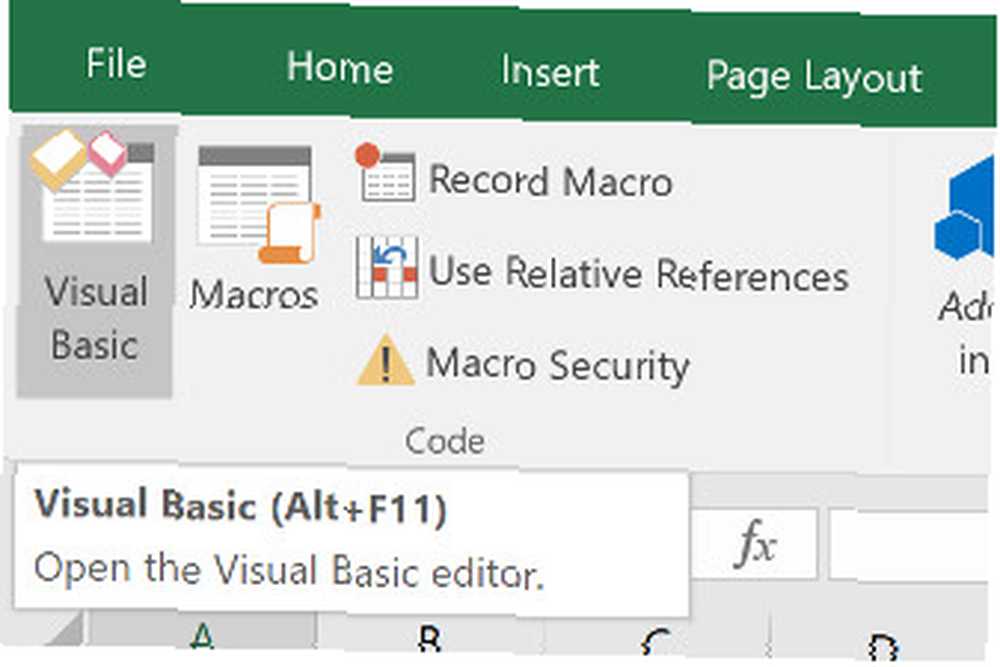
Po przejściu do Edytora wybierz arkusz, przed którym chcesz ukryć Projekt okno.
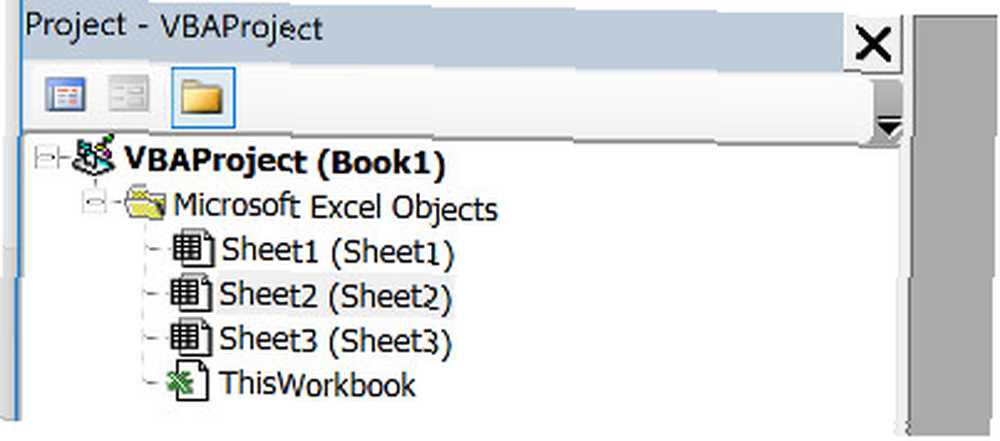
Następnie przejdź do Nieruchomości okno i znajdź Widoczny atrybut.
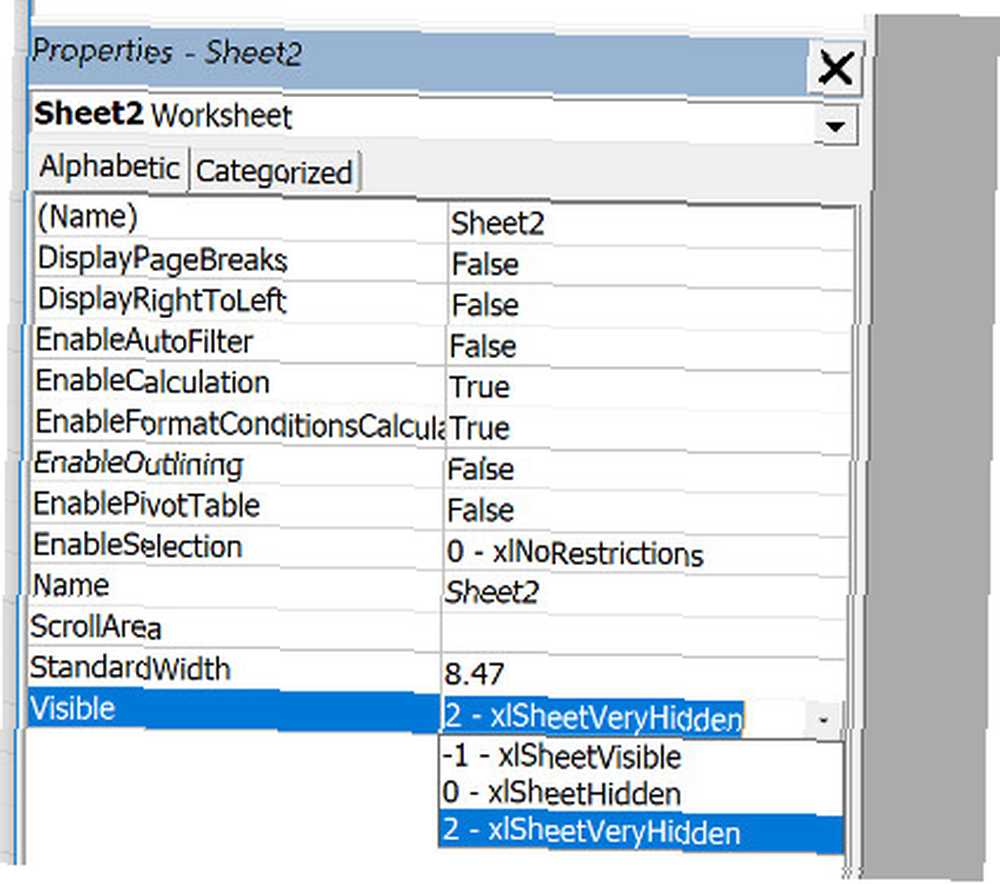
Korzystanie z menu rozwijanego Jak utworzyć listę rozwijaną w programie Excel Jak utworzyć listę rozwijaną w programie Excel Excel obsługuje wszechstronne opcje listy rozwijanej. Użyj ich do kontroli danych wejściowych użytkownika. Pokażemy Ci, jak dodawać listy rozwijane do arkuszy kalkulacyjnych Excel. , możemy przejść na Ukryty, co jest tym samym, co normalne kontrole, przez które właśnie przeszliśmy. Możemy również wybrać Bardzo ukryty, co oznacza, że każdy korzystający z arkusza kalkulacyjnego musi przejść do Visual Basic, aby odsłonić arkusz.
Jest to przydatne, jeśli chcesz mieć pewność, że nikt nie dokona przypadkowych zmian, lub jeśli jest coś, co chcesz ukryć z innych powodów. The Odkryj opcja nie pojawi się tak jak normalnie, więc nie będzie możliwe wykrycie dodatkowego arkusza bez dostępu do Edytora Visual Basic.
Wybierz Bardzo ukryty, następnie wróć do Excela. Twój arkusz zostanie zasłonięty, a Odkryj opcja powinna być wyszarzona.
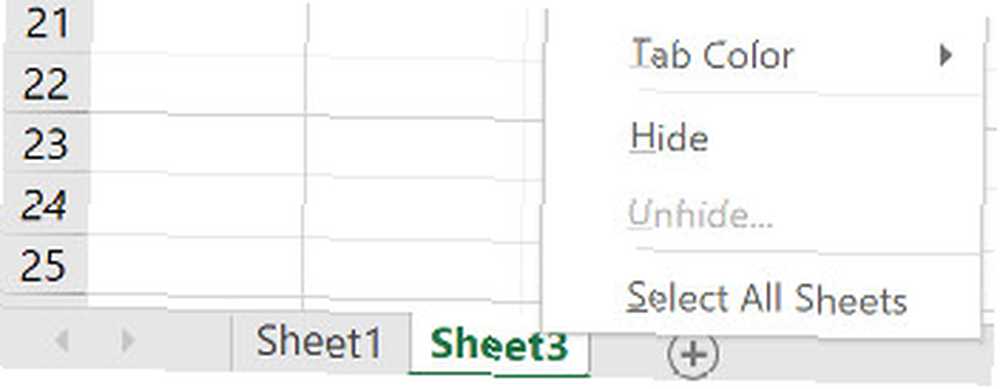
Aby odwrócić proces, po prostu otwórz edytor i zmień parametr z powrotem.
Uważaj na to, co ukrywasz
Możliwość ukrycia określonego arkusza programu Excel może być bardzo przydatna, ale może również powodować poważne problemy.
Jeśli przejmiesz na własność dokument 5 Ustawienia dokumentu Excel, którego nigdy nie możesz zapomnieć Sprawdzić 5 Ustawienia dokumentu Excel, którego nigdy nie możesz zapomnieć Sprawdź Kiedy wybierzesz szablon Excela lub udostępnisz arkusz kalkulacyjny, może on zawierać niestandardowe ustawienia, których nie chcesz każdy do zobaczenia. Zawsze sprawdź te ustawienia. innej osobie, upewnij się, że zna ona wszystkie Arkusze, które mogłeś ukryć. W przeciwnym razie mogą pozostawać, drapiąc się w głowę, próbując dowiedzieć się, skąd pochodzą określone wartości lub jak skonfigurować określoną funkcję.
Czy masz jakieś wskazówki, jak skutecznie ukrywać i odkrywać Arkusze w programie Excel? Szukasz pomocy z techniką z tego przewodnika? Dołącz do rozmowy w sekcji komentarzy poniżej?











